サイトの名前である「サイトタイトル」と、サイト概要の重要な説明文にあたる「キャッチフレーズ」
どちらもWordPressにおける重要な設定項目です。
WordPressの開設手続きをする上でサイト名を決めていた方は多いかもしれませんが、キャッチフレーズについては開設後、初期設定のタイミングで設定することになります。
また、勢いで付けてしまったけど「サイトタイトを変更したい!」という事も往々にしてありますよね。
今回はこちらの要点に絞って解説していきます。
サイトタイトル・キャッチフレーズの設定方法のみ確認したい方はこちら
WordPressにおけるキャッチフレーズとは
サイトの顔となる重要な要素のひとつ、「キャッチフレーズ」とは【サイトの目的や内容を、短い言葉で簡潔に表した言葉】のことです。
設定やテーマにもよりますが、サイトタイトル・キャッチフレーズ共にサイト上部に表示されることが多く、読者の目に付く頻度がとても高いです。
短い文章ながらも読者に与える影響は大きく、サイトの趣旨を瞬時に理解してもらったり、興味を持ってもらう事により、サイト自身に魅力を感じてもらう為の重要な役割を担っています。

魅力を感じてもらう事、、、つまり今後の運営や収益にも影響してくる可能性が大いにある部分になります!
おすすめのキャッチフレーズの付け方
- 20文字以内で短めに
- シンプルな内容にする
- サイトの内容や目的が一目でわかるもの
- 魅力を感じる個性的な表現も
- メインとなる検索キーワードを含める
- タイトルを補完するような内容にする
長すぎたり、複雑すぎるものは読者にストレスを与え、印象にも残りません。
上記のことを踏まえて考えてみましょう。
SEOに与える影響
SEOに与える影響については、どのブログテーマを使って、どんな設定にしているかで変わってくる部分でもあります。
結論を言えば、キャッチフレーズは少なからずSEOに影響する可能性があるため、慎重に考えるべき。ということです。
では実際にどのように影響してくるのかを見ていきます。
直接的にSEOに影響してしまう場合
WordPressに限らず、WEB上に表示されているサイトは全てHTMLというファイルの中の、HTMLタグで構成されています。
WordPressの場合は自分でコードを書かずともエディタ内で記事を書いたり、サイトをデザインしていく裏側で自動的にHTMLタグを振り分けてくれますが、利用テーマによってはキャッチフレーズがSEOに関係する重要なタグの中に勝手に含まれてしまう可能性があります。
その場合は、キャッチフレーズをあえて設定せず空欄のままにしておいた方がいい場合もあるということです。
SEOに関係する可能性があるHTMLタグを下記に記載します。
<title>タグ
そのままの意味合いですが、「タイトル」の意味合いを持つタグです。
検索結果に表示される文字列であり、読者がタイトルを見てサイトをクリックするか、などアクセス数に与える影響が大きい部分です。
また、実際に投稿する記事に含まれるタイトルや見出しのキーワードを押し除けて、キャッチフレーズのワードを優先的に検索結果に影響させてしまう可能性があります。
このことを踏まえると、SEOに影響する可能性が大いにあり得るため、空欄にする方がいいかもしれません。
<h1>タグ
h1は記事の大見出し(一番上に付ける見出し)に位置するタグです。
先ほどのtitleタグと似ていますね。
しかし、あくまでも見出しのタグなので、直接的に影響というと少し違うかもしれませんが、titleタグの代わりに検索結果に表示されることも多いので、読者の目にかなり留まりやすい部分ではあります。
また検索エンジンは記事内容とh1の関連性も見ているため、そこにキャッチフレーズのキーワードが入ってしまうことは好ましくないと言えるでしょう。
そのため、h1に設定されている場合も注意した方がいいです。
<h2>タグ
記事の見出しとしてよく使われるタグです。
h1タグ程の影響力はありませんが、見出しの役割を持っているため、重要なタグとなります。
meta description
「メタディスクリプション」と呼ばれるこのタグは言わば「説明文」の役割を果たしています。
また、SEOの検索順位を上げる効果はほとんどないと言われています。
もしこのタグにキャッチフレーズが含まれている場合は、サイトタイトルを補完するような内容のキャッチフレーズにするといいでしょう。
まとめ
- titleタグ
- h1タグ
- h2タグ
→ キャッチフレーズがこのタグの中に含まれている場合、SEOに関連する可能性が高いため、キャッチフレーズの欄は空欄にしておく方が無難である
- meta description
→ 影響力はそこまで高くないため、サイトタイトルを補完するような内容を考える
キャッチフレーズがどのタグに含まれているかを調べる方法
ご自身の使用テーマで、サイトキャッチフレーズがどのタグに設定されているかを調べる方法は下記になります。
方法としてはGoogleクロームの検証ツール(デベロッパーツール)を使います。
調べる際は自分のサイトのTOPページでは無く、投稿記事ページで調べてください。
尚、事前にご自身のキャッチフレーズをコピーしておくと便利です。
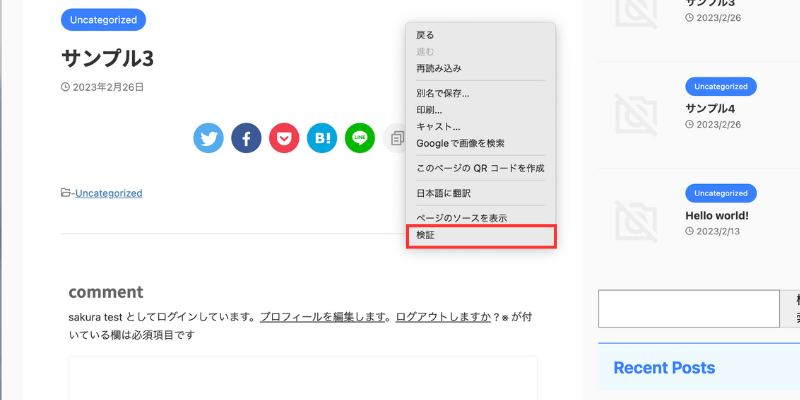
まずは自分の【サイトの記事ページ】を【Googleクローム】で開きます。
次に検証ツールを開きます。
- Mac → 「右クリック」→「検証」
- Windowsz →「右クリック」→「ページのソースを表示」→「検証」
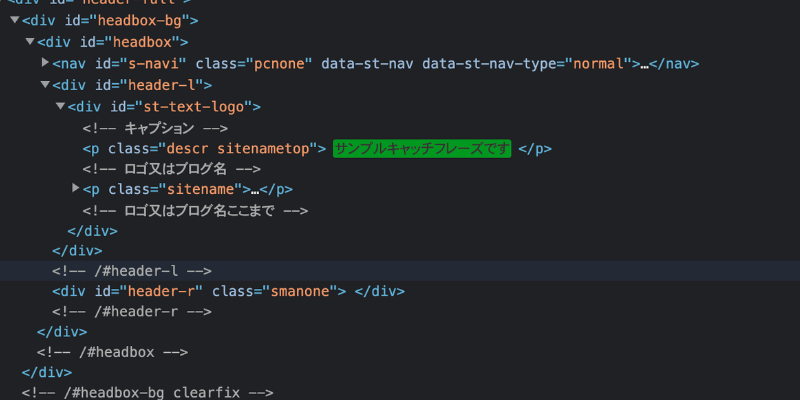
画面左側に検証ツールが出てくるので、検証ツール上でキャッチフレーズを検索します。
- Mac →「command+F」
- Windows →「Ctrl+F」
上記のショートカットキーで検索窓が出てくるので、キャッチフレーズを貼り付けして調べます。
私はAFFINGERというテーマを使用していますが、画像の通り結果は<p>タグ(段落)でした。
段落タグは通常の文を書くタグなので、キャッチフレーズを空欄にしておく必要はありません。
検索結果が「titleタグ」「h1タグ」「h2タグ」の場合はキャッチフレーズ欄を空欄のままにしておくことも視野に入れましょう。
間接的にSEOに影響してしまう場合
キャッチフレーズの内容やインパクトによって、読者のサイト滞在時間やリピート率に少なからず影響を与えている可能性はあります。
検索エンジンはそのようなユーザーの動向を検索結果の判断材料にしている可能性も否定できません。
なので、重要なタグにキャッチフレーズが含まれていないからといって、SEOに影響がないとは言い切れないということです。
キャッチフレーズを決める際は、少なからずSEOに影響があると考えて決めましょう。
サイトタイトル・キャッチフレーズの設定方法
それでは設定方法の解説です。
WordPressの設定画面から行う方法
使用テーマ問わず、WordPressユーザー全てが行うことができる設定方法です。

【ダッシュボード】→【設定】→【一般】
【一般設定】内にて「サイトタイトル」と「キャッチフレーズ」の編集・追加を行うことができます。
必要項目を入力したら画面下部の【変更を保存】を押して設定は完了です。
キャッチフレーズがSEOに関係するタグに含まれるテーマを使用している場合はキャッチフレーズを空欄のままにしておく方が無難です。
テーマAFFINGERを使用している場合の設定方法
WordPressテーマである「AFFINGER」を使用している場合は、WordPress設定以外にもカスタマイズ画面から同じような設定を行うことができます。
どちらも同じ設定内容が更新されるので、やりやすい方でお試しください。
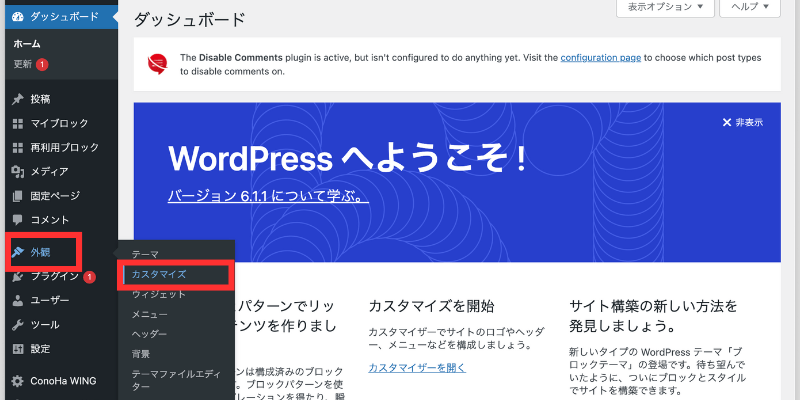
【外観】→【カスタマイズ】よりデザイン設定画面へ移行します。
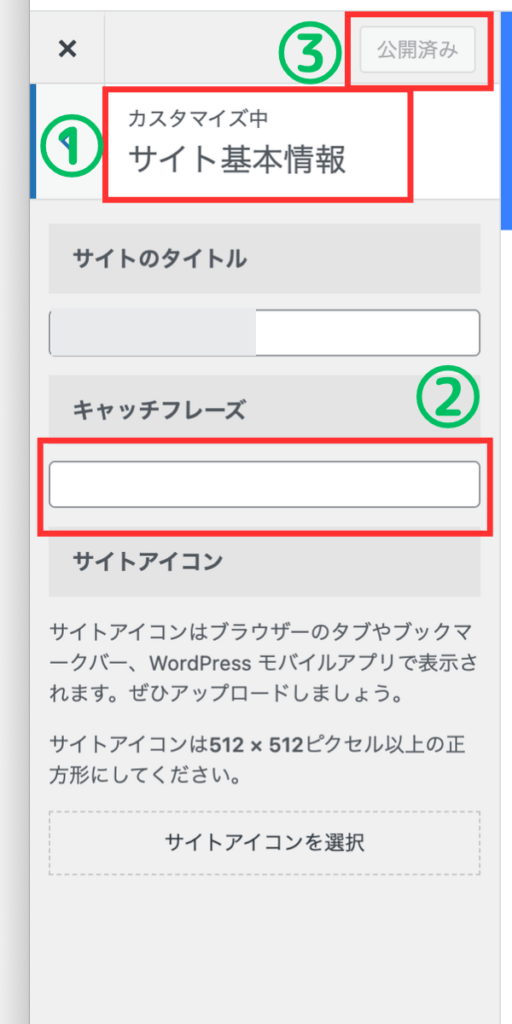
カスタマイズ項目の中より【サイト基本情報】という欄をクリックします。
こちらで「サイトタイトル」と「キャッチフレーズ」の編集・追加が行えます。
入力後は、上部の【公開済み】が青くなっているはずなのでそちらをクリックして設定完了です。
特殊な設定(AFFINGER利用者のみ)
この方法はWordPressテーマの「AFFINGER」を使用中の方のみを対象とした方法です。
TOPページのみタイトルとキャッチフレーズを非表示にする
全ページ非表示にする方法については、入力欄を空欄のままにすることで設定できますが、TOPページのみサイトタイトルとキャッチフレーズを非表示にすることができる方法があります。
TOPページのデザイン上不要という場合は、こちらを参考にしてください。
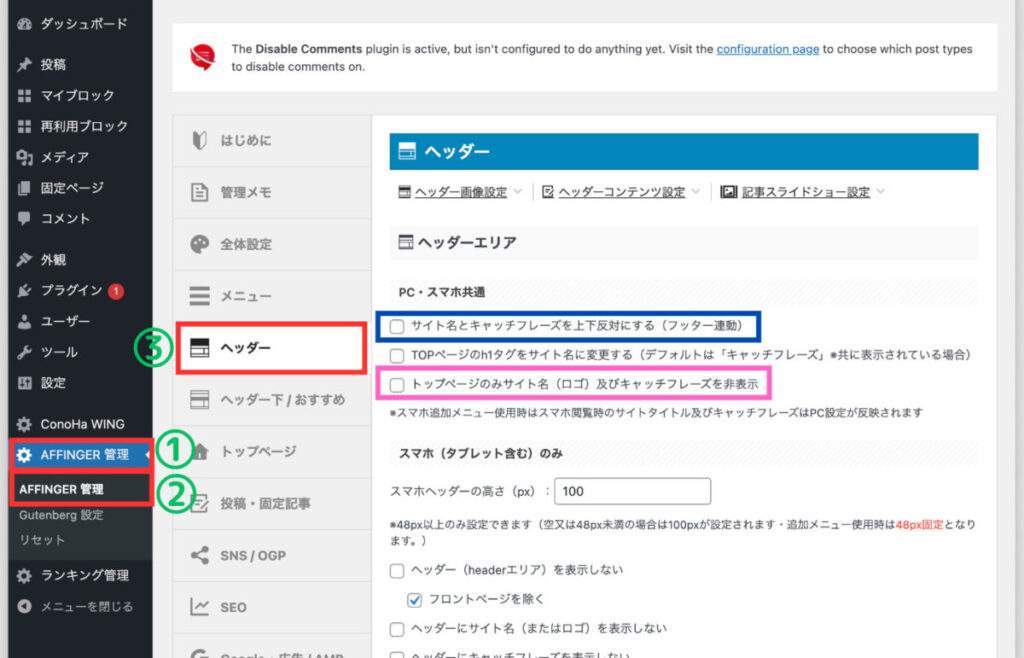
こちらはAFFINGER管理から行う方法です。
【ダッシュボード】→【AFFINGER管理】→【AFFINGER管理】→【ヘッダー】
画像中のピンクの枠で囲まれた中に「トップページのみサイト名(ロゴ)及びキャッチフレーズを非表示」という項目があります。
ここにチェックを入れ、「Save」を押すことで非表示の設定を行うことができます。
タイトルとキャッチフレーズの順番を逆にする方法
少し上の画像の青枠で囲まれた中に「サイト名とキャッチフレーズを上下反対にする」という項目があります。
サイトタイトルとキャッチフレーズの上下位置を逆にしたい場合はこちらにチェックを入れて「Save」を押しましょう。
この記事を見ていただいた方のほとんどは、キャッチフレーズを設定しようと考えていた方が多いかと思います。
しかし、SEO的には空欄のままにした方がいい場合もあるので、是非ご自身の使用状況を踏まえて適切な設定方法でサイトを運営していきましょう!
他にもWordPress初期設定で行った方がいい項目をいくつか紹介しています。
是非ご参考ください。
\当ブログで使用中のテーマ/
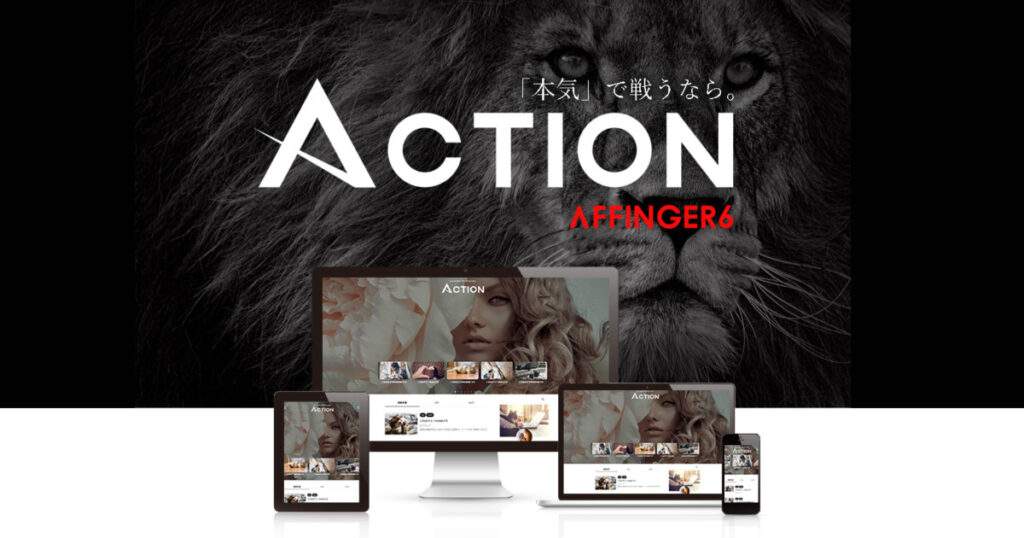
「稼ぐ・収益化」の特化型のWordPressテーマ『AFFINGER』
当ブログのリンクから購入していただくと、
限定特典が付いてきます!
特典
- 「WordPressで作る記事ガイド」
- 「SUGOI MOKUJI LITE」(すごいもくじライト)
※ AFFINGER公式より




